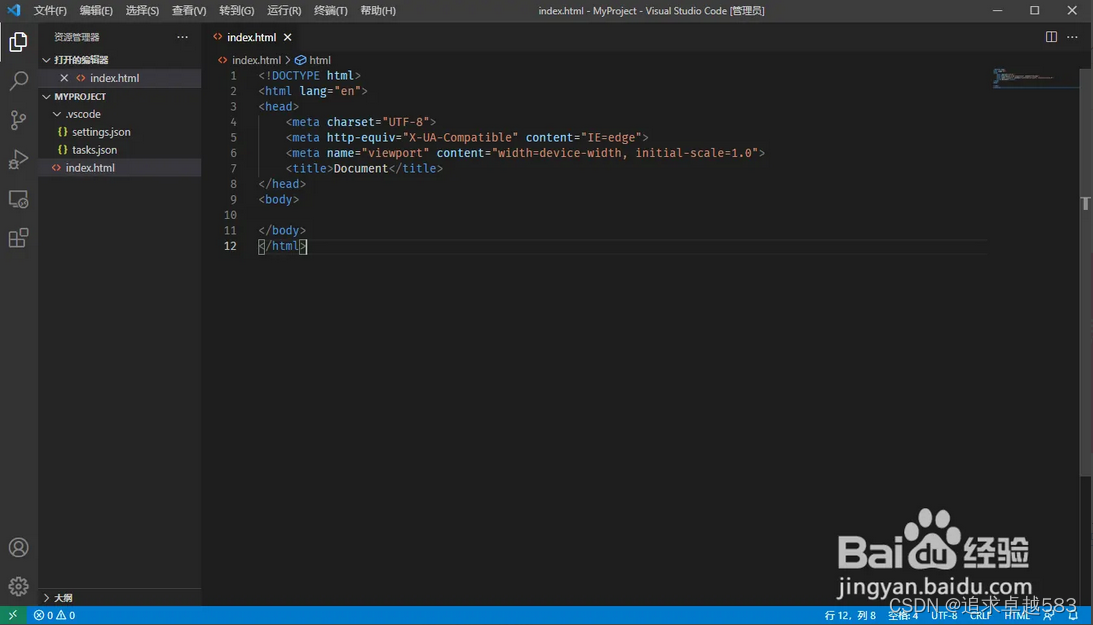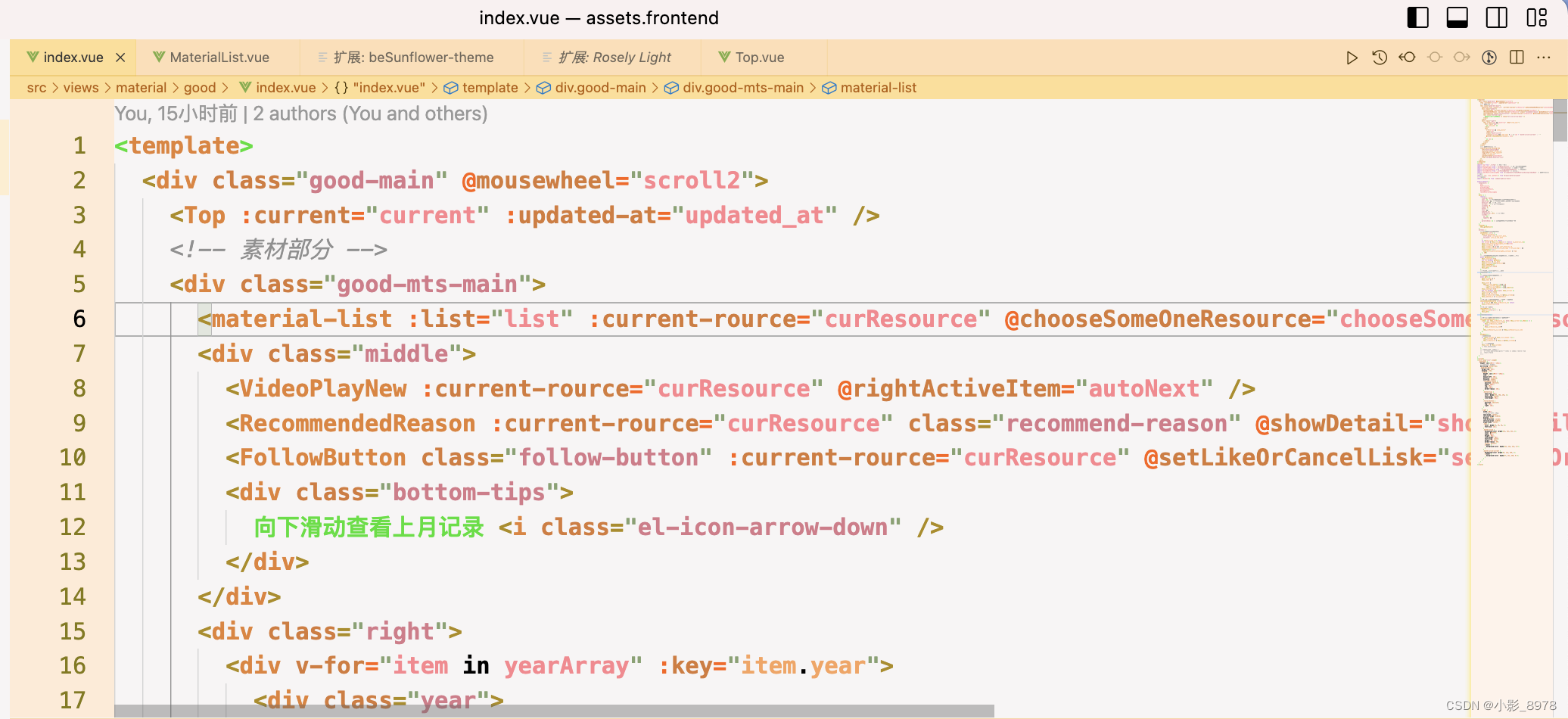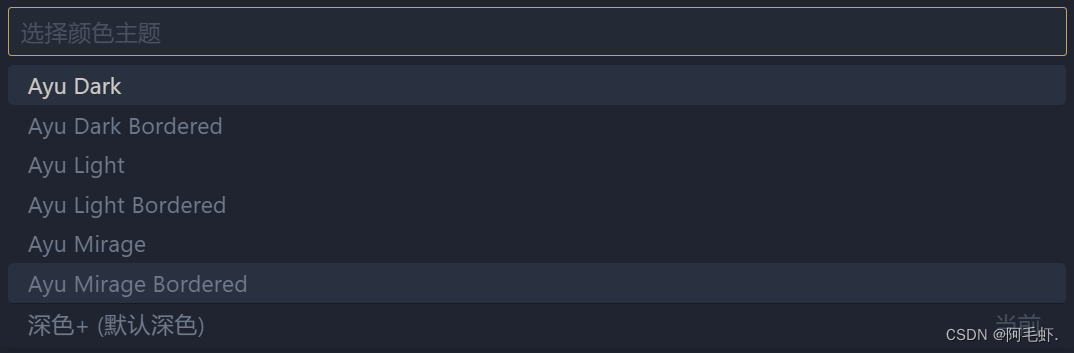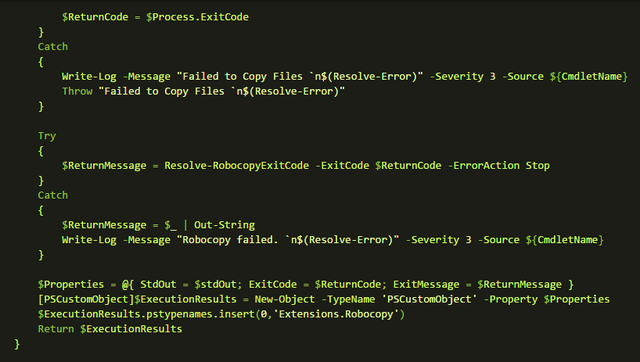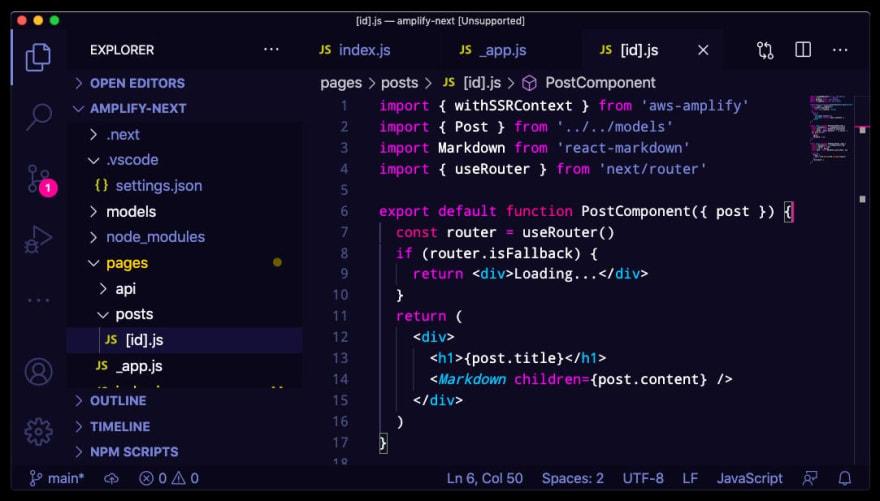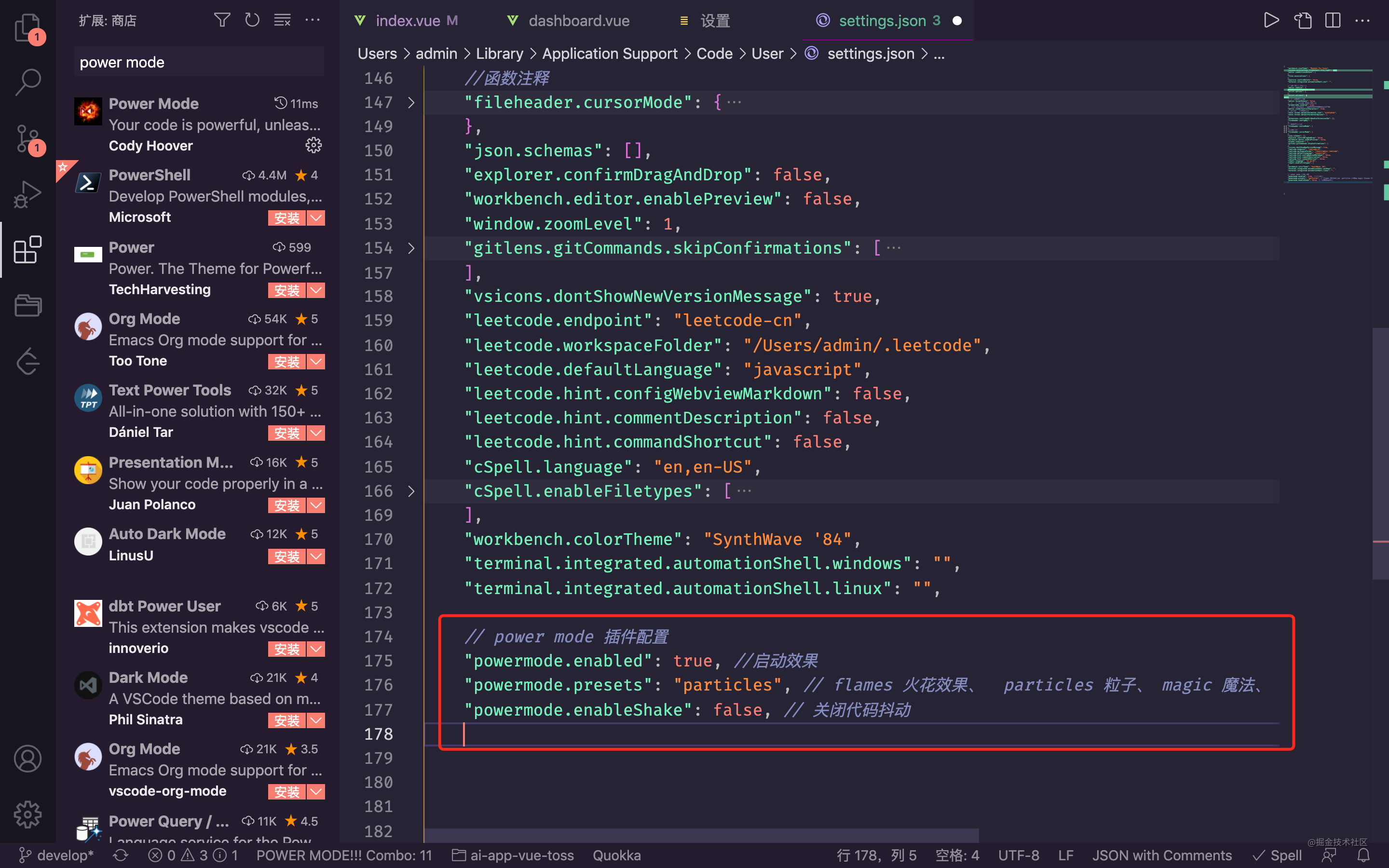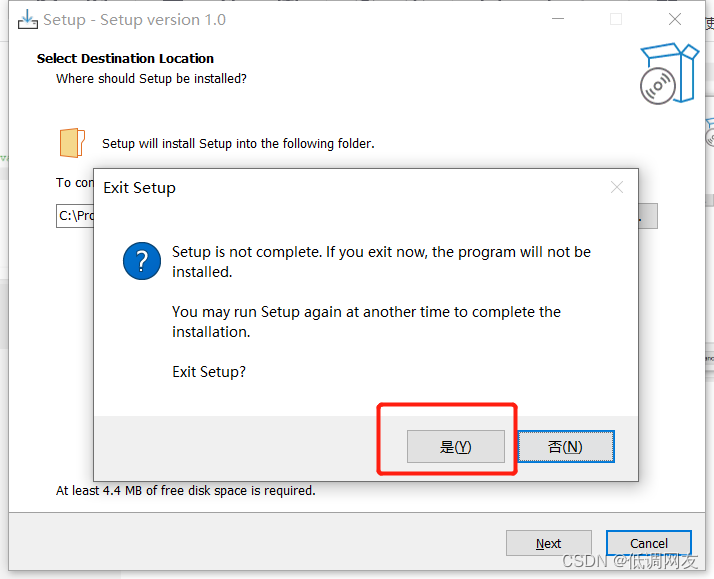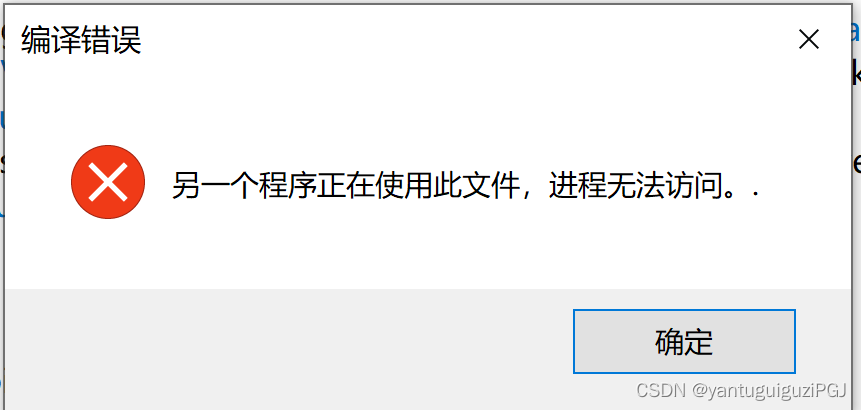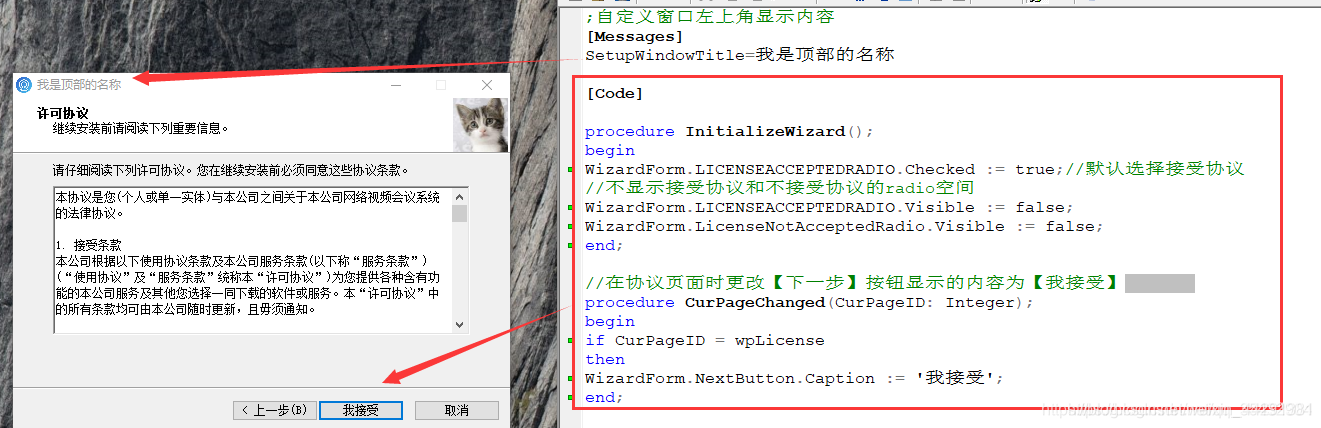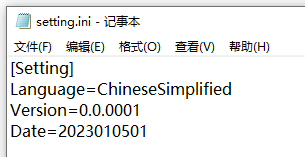学习一个新的软件,只会基本的操作怎么能满足一个富有个性的程序猿本猿捏>-<
那必须得鼓捣起来呀,本着能自定义就绝不用默认的态度,我打算开始写今天这篇博客了~偶吼吼
一. 有趣的小插件
开始介绍主题之前,再给大家安利三个小插件,本来可以放在前一篇(👉 插件篇👈)里主讲的,
但是我觉得放在这一篇可能会更合适一点。
1.1 vscode-icons
这个插件会改变编辑器里的文件图标,比如:html,css文件的图标会替换成相应语言的logo,这是我比较稀饭的一点,简单明了。
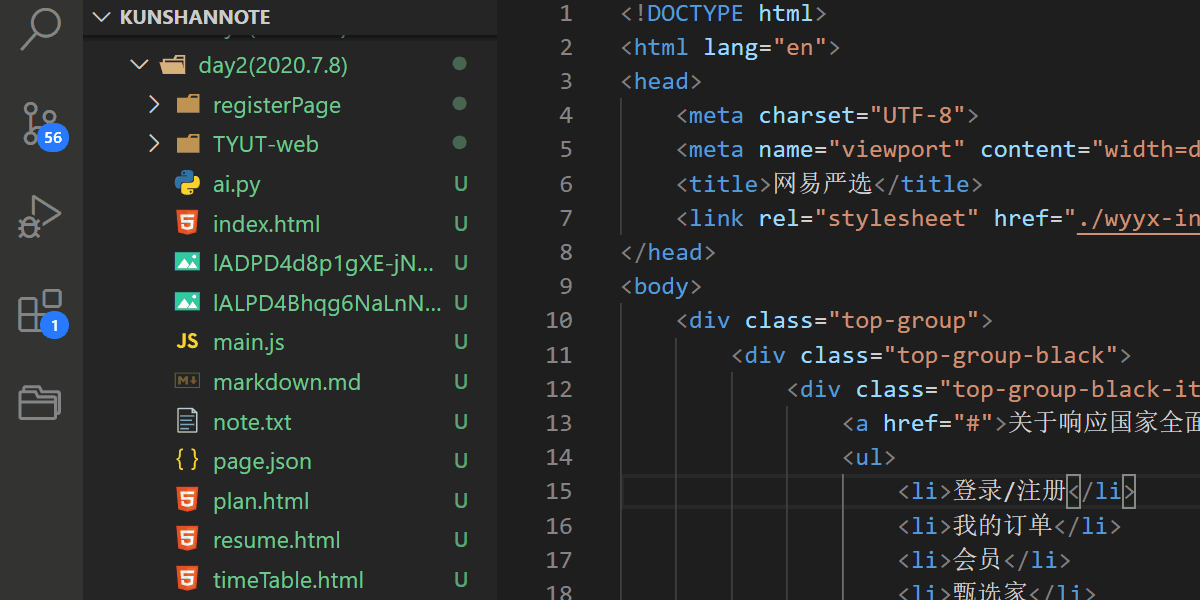
1.2 Indent-Rainbow
这个插件会给你的代码缩进区域添加颜色来区分,是不是有那花里胡哨的味儿了!嘿嘿
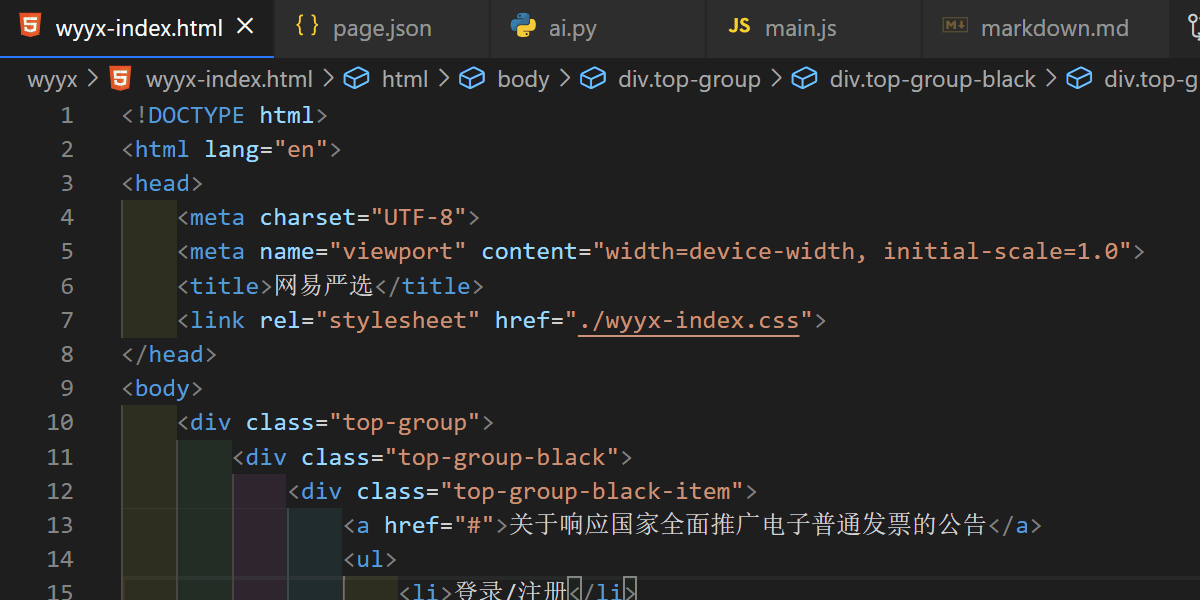
1.3 Bracket Pair Colorizer
随着大家代码量的增加,难免会写到特别复杂的函数等,往往就会遇到各种括号扎堆的情况,大家都是默认的白色,傻傻分不清楚。为什么不能去成对改变括号的颜色来方便区分呢?
这就是Bracket Pair Colorizer为大家解决的问题。
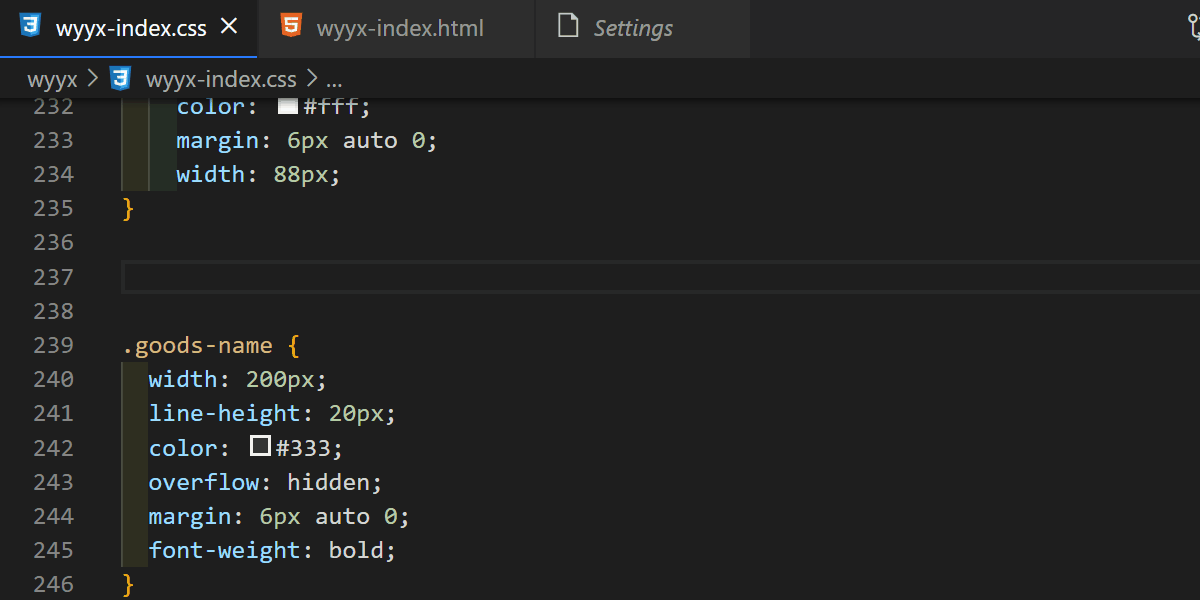
二. 主题推荐
大家装完上边三个小东西,是不是感觉vscode变的多彩了,当然这只是今天的开胃菜,接下来才是硬东西,安装它们会彻底改变你的编辑器外观~
主题的安装,查看,卸载,切换
vscode作为一款现象级的轻量编辑器软件,它拥有非常丰富的插件资源,其中很大一部分都是设计师们贡献的主题插件~ 大家可以尝试着去美化自己的编辑器~
接下来我会说明主题的一些基本操作,方便大家使用:
● 安装 —— 主题也是插件,直接在软件扩展中搜索安装即可;
● 查看,卸载 —— 在扩展的搜索输入框内,输入 @installed ,就会列出已经安装的全部插件和主题,点击展开想要卸载的主题插件右下角的小齿轮菜单,选择卸载即可;
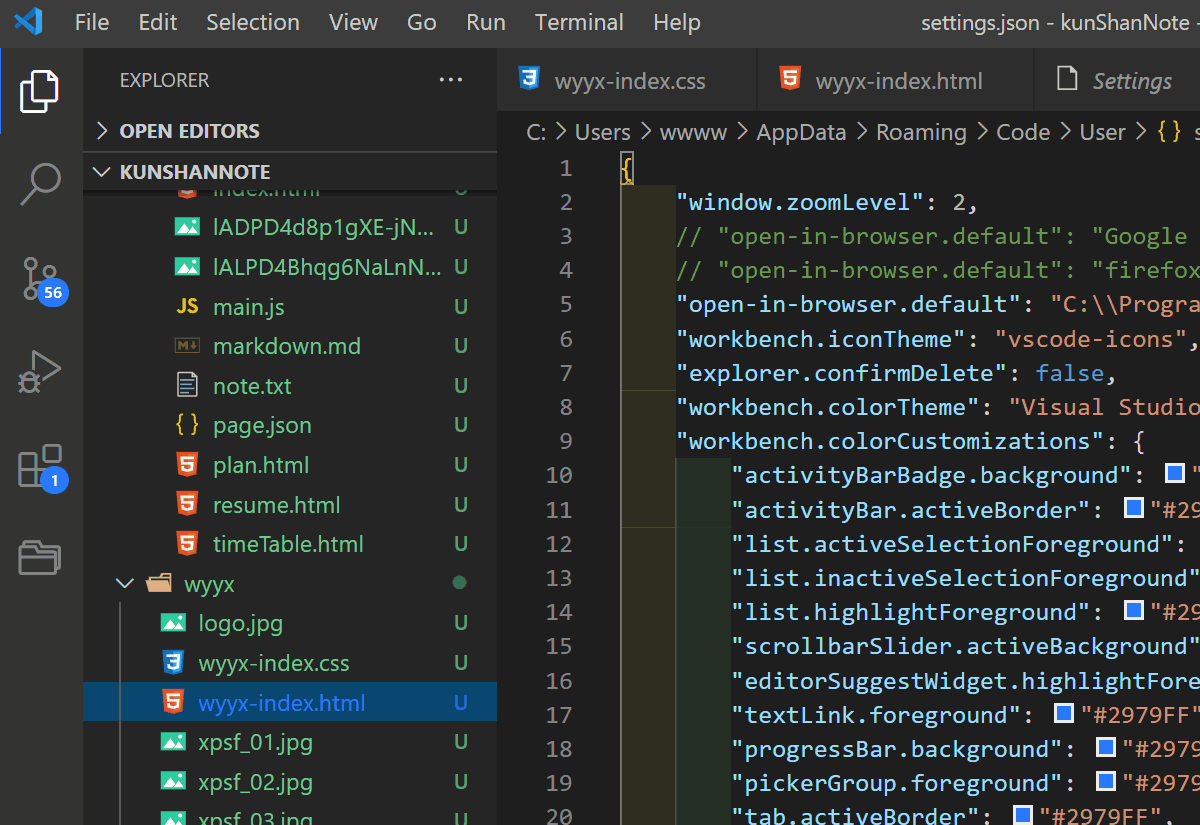
● 切换 —— 先按Ctrl + K 再按Ctrl + T,就会调出当前已安装的主题列表;编辑器还贴心的帮我们分类了,先是浅色主题,后面是深色主题。
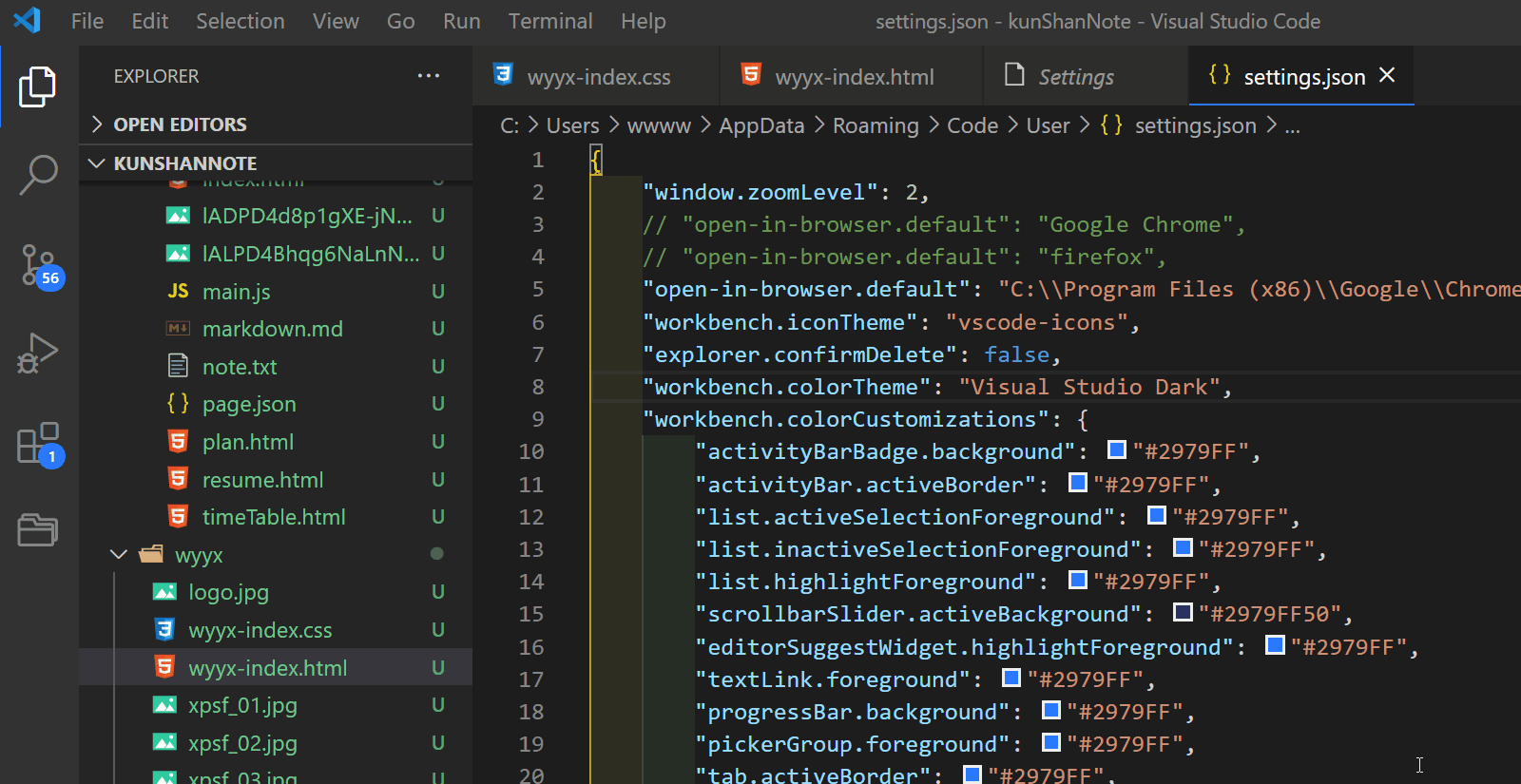
2.1 Marerial Theme ( Lighter High Contrast )
Marerial Theme是一套主题,其中既有浅色主题,也有深色主题。一次性全都安装了,这里比较推荐其中的Lighter High Contrast,给人一种特别纯洁,白净的感觉~ 爱了爱了

2.2 Quiet Light
这个主色调是偏薰衣草的颜色,个人感觉很梦幻,也比较年轻活力。

2.3 Solarized Light
我感觉这个颜色搭配会让人觉得你很沉稳,优雅大气。也是我比较喜欢的一款浅色系。

2.4 Horla Light Them
这是灰色系的一款,长时间工作也比较养眼,不刺激比较温和。

2.5 Ayu ( Light Bordered )
这也是一套主题,这款风格和第一个Marerial Theme ( Lighter High Contrast )类似。有木有发现浅色系的主题和Indent-Rainbow的颜色缩进很搭,小清新的感觉,蛮好看的哈~

2.6 One Dark pro
这一款深色系的主题是大部分人都喜欢的,热度前三的存在,在很多推荐帖子中都会有它的身影~

2.7 Dracula Official
这款就是大名鼎鼎的 “ 吸血鬼主题 ” ,UI配色特别鲜明,个性十足!

2.8 Winter is Coming Theme
凛冬将至~
权力的游戏同名款,炫酷的深蓝色效果,很带感,尤其是这个阴影!

2.9 Marerial Theme ( Darker )
纯黑色的一款设计风格,比较纯粹,满满的高级感 >-<

2.10 SynthWave '84
今天标题里的花里胡哨就是给它准备的好吧。
扑面而来的赛博朋克风格,下图就是刚装上这个主题的默认效果。好像也就那样吧,没啥特殊的。

但你要知道它还有个隐藏设置——文字霓虹灯效果。
打开这个,你绝对会被惊艳到!

打开霓虹灯效果的方法也很简单:
① :ctrl + Shift + P调出命令面板:
② :输入SynthWave '84,会出现两个选项:
Disable Neon Dreams(关闭霓虹灯效果)
Enable Neon Dreams(打开霓虹灯效果)
③ :选择 Enable Neon Dreams,软件会右下角会提示你需要重启,直接重启即可;
(软件会提示你安装的文件可能已损坏,请重新安装。点击不再提示即可)
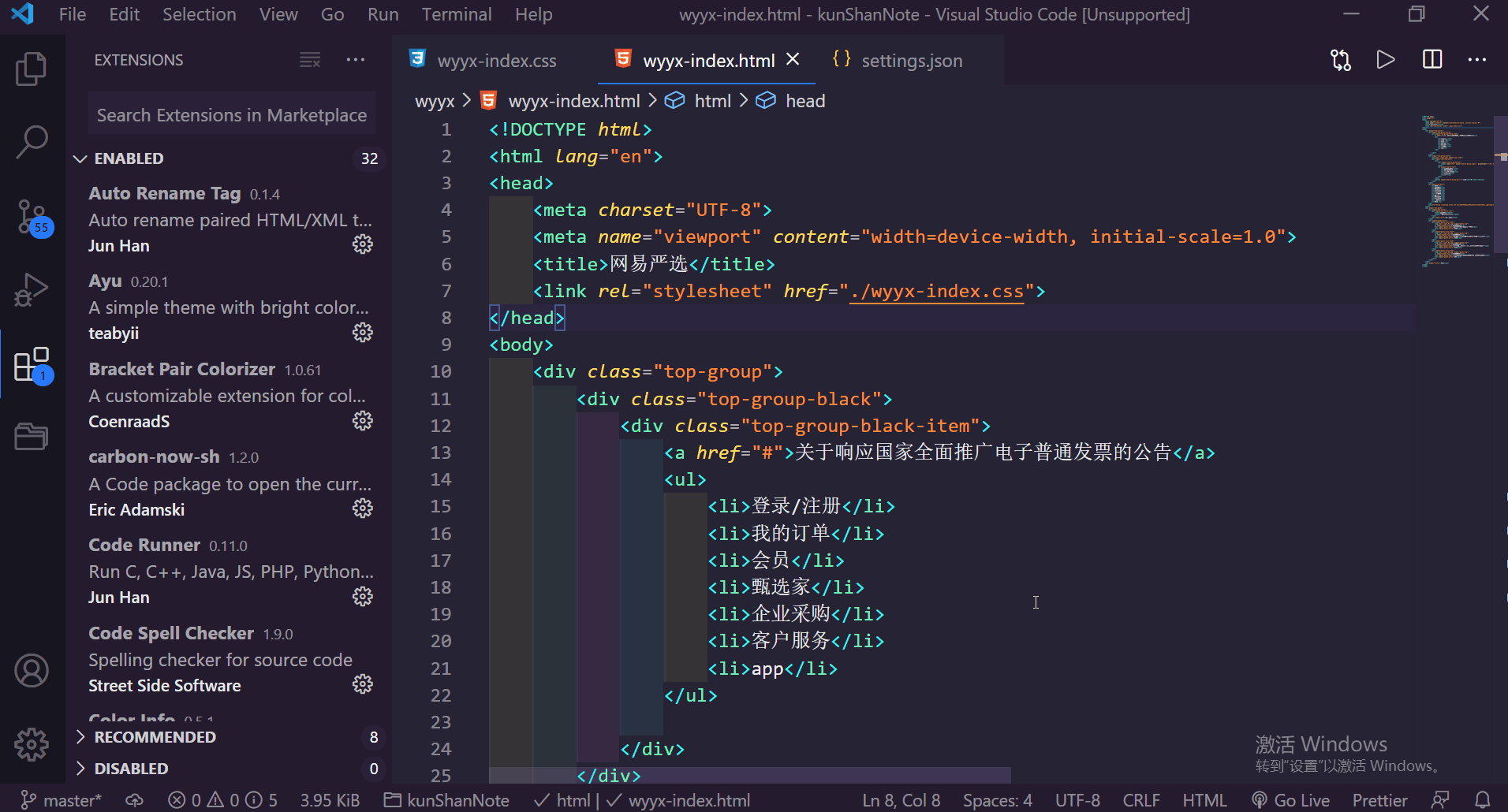
这些精美的主题还是需要大家自己去安装试试,总有一款适合你~
真的强推最后这个!!!
那灿烂朦胧的光晕,非亲临不可体会 >-< 够骚气,我好喜欢!!
这次的分享就到这里啦~
感谢观看,我们下篇博客见,撒由那拉